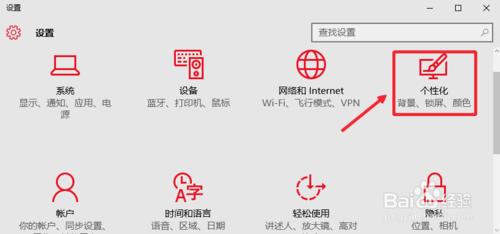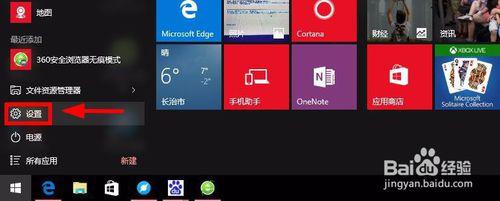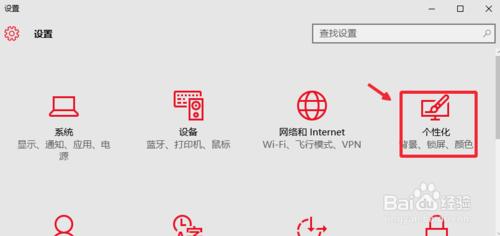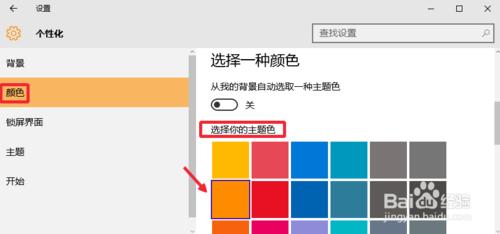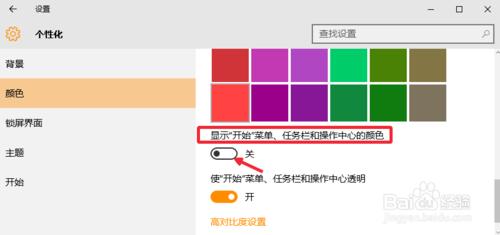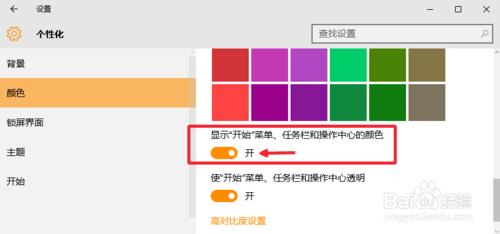Windows10系統默認的任務欄顏色是黑色的,但是有些朋友認為不好看,想要自己修改下Windows10任務欄的顏色,那麼我們怎麼修改Windows10任務欄的顏色為自己需要的顏色呢,這裡小編介紹一下,提供參考,Win10怎麼設置任務欄顏色 Win10設置任務欄顏色。
工具/原料
Win10任務欄顏色
Win10怎麼設置任務欄顏色 Win10設置任務欄顏色
在Windows10系統的開始菜單中打開設置選項,如圖所示。
設置窗口,點擊個性化打開。【PS:桌面點擊鼠標右鍵也可快速打開個性化】
個性化窗口的顏色中,我們首先根據自己需要選擇一個設置的顏色。
然後我們在下方找到,顯示開始菜單、任務欄和操作中心顏色,打開開關。
將這裡的開關進行開啟,如圖所示,操作非常簡單。
現在我們可以看到任務欄的顏色已經發生了變化,自己根據需要設置吧。